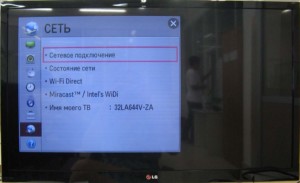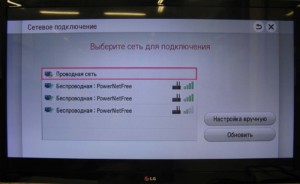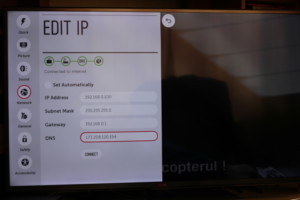Стремительная компьютеризация и развитие цифровых технологий чуть было не вытеснили из жизни людей аналоговое телевидение. При этом производители телевизионной техники в новых условиях смогли адаптироваться, и это привело к появлению Smart TV. Девайсы с такой функцией обладают большими возможностями по сравнению с обычными жидкокристаллическими телевизорами.
Это происходит благодаря тому, что в их начинке присутствует компьютерный процессор, который позволяет напрямую подсоединяться к интернету. К сожалению, с новыми технологиями у пользователей появились и новые проблемы. Очень часто владельцы сталкиваются с тем, что устройство теряет сеть wifi.
Содержание
- Наличие Smart TV и встроенного Wi-Fi
- Телевизор не видит Wi-Fi
- На частоте 5 GHz
- Не удается включить Wi-Fi
- Причины отсутствия подключения
- Не работает интернет после подключения к Wi-Fi
- Нестабильное подключение
- Решение проблемы
- Перезагрузка телевизора и роутера
- Ручное указание данных подключения
- Устранение ошибок DNS-серверов
- Использование другого метода подключения к WiFi
- Сброс настроек телевизора
- Изменение расположения маршрутизатора
- Поиск проблем с WiFi роутером
- Обновление прошивки телевизора
- Замена WiFi адаптера на внешний
- Использование кабельного подключения
Наличие Smart TV и встроенного Wi-Fi
Смотреть аналоговое и цифровое TV, а также подсоединяться ко всемирной паутине через девайс возможно, если в устройстве есть Smart TV и встроенный вай-фай. Подсоединение происходит через собственный браузер, для начала пользования которым достаточно просто ввести пароль после включения. Для управления таким устройством может использоваться пульт дистанционного управления, специальная съемная клавиатура или компьютерная мышь.
Если в момент приобретения о такой возможности владелец не уточнил, то о ее наличии или отсутствии можно узнать из прилагаемой инструкции. В ней должен быть пошагово отражен процесс доступа к интернету и описана настройка. Кроме этого, владельцы по названию и модели устройства могут через интернет ознакомиться со всеми характеристиками и возможностями.
Телевизор не видит Wi-Fi
Телевизор LG может не видеть Wi-Fi в том случае, если в нем данная функция отсутствует. Но эта причина не единственная. Нюансов, связанных с данной проблемой, достаточно много. ТВ может не видеть сеть, если он находится за пределами радиуса действия Wi-Fi.
Если в списке не отображается конкретная сеть, то в первую очередь необходимо проверить, раздает ли роутер сигнал и доступна ли сеть на других устройствах.
Если сеть на других устройствах есть, то проблема может заключаться в сбое роутера, следует попробовать его перезагрузить. Также помочь справиться с проблемой может изменение в настройках роутера канала и его ширины.
На частоте 5 GHz
Когда телевизор LG не видит сеть на частоте 5 ГГц, то проблема может заключаться в том, что он не поддерживает данный диапазон. При возникновении такой ситуации сначала необходимо проверить поддерживает ли устройство стандарт 802.11ас. Ознакомиться с данной информацией можно в характеристиках или же обратиться за консультацией в службу поддержки LG.
Если удалось выяснить, что модель поддерживает стандарт, но проблема сохранилась, то в таком случае требуется проверить в настройках роутера, в разделе с настройками Wi-Fi, что каналы для диапазона проставлены правильно. Ему соответствуют 36, 40, 44 или 48 каналы. Если проставлены другие, то изменения следует внести вручную и обязательно сохранить настройки, а затем перезагрузить роутер. Данную проблему можно решить, сменив через сервисное меню регион.
Не удается включить Wi-Fi
Встречаются ситуации, когда на телевизоре LG Wi-Fi не включается и появляется сообщение, что он выключен. При этом переключатель неактивен. Попробовать устранить проблему можно с помощью сброса настроек телевизора. Также такая проблема может возникнуть в результате поломки Wi-Fi модуля или при появлении неполадок с платой. В такой ситуации, если телевизор на гарантии, следует обратиться в сервисный центр для замены модуля внутри телевизора.
Причины отсутствия подключения
Когда телевизор LG видит сеть, то после ввода пароля осуществляется подключение к беспроводной сети. К сожалению, так происходит не всегда. Случается так, что пользователи на экране видят надпись «Не удается подключиться к сети». В таком случае можно попробовать выполнить следующие действия:
- перезагрузить телевизор;
- перезагрузить роутер;
- проверить пароль на правильность ввода;
- проверить, подключаются ли другие устройства к беспроводному соединению;
- попробовать раздать другую сеть Wi-Fi, например, со смартфона и подключиться к ней;
- перенести роутер поближе к девайсу для улучшения качества приема;
- в настройках маршрутизатора отключить функцию WPS;
- проверить настройки Wi-Fi и при выявлении ошибки исправить их.
Одно из перечисленных выше действий обязательно должно помочь справиться с проблемой.
Не работает интернет после подключения к Wi-Fi
Когда телевизор подключился к беспроводной сети, но при этом выход в интернет не осуществляется и появляется ошибка «Нет подключения к интернету по Wi-Fi», в таком случае требуется сначала проверить, работает ли сеть на остальных устройства. Если да, то проблема заключается в самом телевизоре. Решить задачу можно с помощью следующих действий:
- В настройках в разделе «Сеть» — «Подключение к сети Wi-Fi» — «расширенные настройки» прописать статистический DNS-адрес: 8.8.8.8 и попробовать подключиться к сети.
Если все будет сделано правильно, то статус подключения изменится на «Подключено к интернету».
Нестабильное подключение
Бывают ситуации, когда пользователи сталкиваются с тем, что телевизор lg теряет сеть wifi и нестабильно держит подключение, вылетает, связь работает нестабильно. Причины этого могут быть различные. Чаще всего причиной нестабильного соединения бывает сам телевизор. Выяснить, почему телевизор теряет wifi, и восстановить его работу можно несколькими достаточно простыми способами.
Решение проблемы
Чтобы восстановить работу беспроводной сети и выяснить, почему отключается вай фай на телевизоре, следует воспользоваться основными способами.
Перезагрузка телевизора и роутера
Первое, что необходимо сделать, когда телевизор lg smart tv постоянно теряет сеть wifi, так это перезагрузить его и маршрутизатор. Проблемы могут носить программный характер, и выключение устройств поможет исправить инициализацию драйверов. Отключить их необходимо на 15-20 секунд.
Ручное указание данных подключения
Если телевизоры lg плохо ловят wifi, решить проблему можно с помощью ручного указания настроек.
Обратите внимание! Шлюз и маску подсети можно узнать через любое устройство, подключенное к одному и тому же роутеру. В контекстном меню «Пуск» нужно ввести команду «ipconfig/all» и нажать «Enter».
Устранение ошибок DNS-серверов
Когда пропал вай фай на смарт тв элджи, причиной потери могут стать перегруженные серверы. Чтобы подключение производилось напрямую, необходимо указать свои адреса, которые можно уточнить в поддержке провайдера.
Использование другого метода подключения к WiFi
Если теряться сеть начала при установке ручного ввода пароля от сети, в таком случае следует попробовать подключиться через WPS соединение. В случае, если этот протокол использовался изначально, нужно вручную попробовать ввести данные для входа.
Сброс настроек телевизора
Если телевизоры отключаются от wifi, помочь может восстановление заводских настроек. Для этого нужно выполнить следующие действия: «Настройки – Дополнительно – Общие – Сброс настроек до заводских».
Обратите внимание! Перед выполнением сброса рекомендуется переписать параметры основных настроек, которые не связаны с сетью.
Изменение расположения маршрутизатора
Потерять связь телевизор с маршрутизатором может в результате слабого приема сигнала. Решить проблему можно, переставив роутер поближе к телевизору.
Поиск проблем с WiFi роутером
Неправильные настройки маршрутизатора могут привести к трудностям при подключении к беспроводной сети. Для их просмотра и изменения требуется зайти в панель управления и во вкладке DHCP проверить, включен ли сервер.
Обновление прошивки телевизора
Выключиться беспроводное соединение может в результате отсутствия своевременного обновления программного обеспечения. В зависимости от модели устройства обновления можно произвести через беспроводную сеть, с использованием кабельного интернета или через внешний USB-накопитель.
Замена WiFi адаптера на внешний
Сбрасывать подключение маршрутизатор может в результате его неполадок. Решить проблему можно, заменив адаптер на внешний.
Использование кабельного подключения
Отключиться беспроводное соединение может в результате многочисленных причин. До того, пока не будет выяснена точная проблема, восстановить соединение можно, используя кабельное подключение.
Во время подключения телевизора к интернету могут возникнуть всевозможные проблемы. Решить их можно разными способами. Самым простым вариантом решения проблемы считается вариант попробовать отключить устройства и снова включить их. Если такой вариант не поможет, то поискать решение следует в настройках.
Подгорнов Илья Владимирович
Всё статьи нашего сайта проходят аудит технического консультанта. Если у Вас остались вопросы, Вы всегда их можете задать на его странице.
День добрый! Была точно такая же проблема. Телевизор LG 49SK8000PLB покупался в январе 2019 года. Поначалу всё работало отлично. Но где-то примерно через пол года начали появляться проблемы с Wi-Fi. Сначала на экране иногда высвечивалась надпись неизвестное устройство отключено, потом подключено, но интернет был. Потом в один прекрасный момент начала пропадать сеть и ТВ не видел Wi-Fi, а в настройках было написано подключите устройство Wi-Fi или что-то в этом роде. Я поначалу просто подрубил ТВ к роутеру через провод и как то не заморачивался, пока не начались проблемы с пультом Magic Remote. То он реагировал на некоторые кнопки, то совсем только на кнопку включения. Потом начала отваливаться указка. И вот я набрел на этот форум почитал, что проблема в шлейфе и всётаки решился и разобрал свой ТВ. Начитался в интернете, что заднюю крышку ТВ при разборке надо снимать аккуратно, чтобы не повредить матрицу, так как там замудреные защелки, но на самом деле оказалось всё просто, открутил все болты и аккуратно пальцами по бокам отщелкнул защелки и крышка снялась довольно легко. Нашел шлейф модуля Wi-Fi, сначала отсоединил его от материнки, а затем и от самого модуля. Сам модуль находиться за пластиковой коробкой, у которой предварительно нужно также открутить болты. И да шлейф был изогнут под прямым углом, взял расправил его, протёр контакты салфеткой для чистки мониторов и вставил назад. И о чудо, всё стало сразу работать отлично, пульт стал отзываться четко и Wi-Fi работает стабильно без обрывов. Прошел где-то примерно месяц, нареканий пока нет, посмотрим, что будет дальше. Надеюсь мой отзыв кому-нибудь помог.
-
20210114_134213.jpg (565.51 КБ) Просмотров: 15734
- Общий вид
-
20210114_134238.jpg (440.27 КБ) Просмотров: 15734
- Шлейф на материнке
-
20210114_123714.jpg (550.05 КБ) Просмотров: 15734
- Модуль Wi-Fi
Дата последнего обновления : 09-10-2023
В этой статье вы узнаете, что делать, если на телевизоре Samsung часто пропадает (прерывается) подключение к Wi-Fi-сети.

1
Разместите роутер ближе к телевизору.
Возможно, телевизор теряет сигнал из-за помех или слабого сигнала со стороны Wi-Fi оборудования. Поместите роутер на расстоянии не дальше, чем 5 метров от вашего телевизора.
Wi-Fi роутер (маршрутизатор) раздает интернет между подключенными к нему смартфонами, компьютерами, телевизорами и др. Роутер обычно выглядит как небольшая прямоугольная коробка с антеннами и портами для подключения сетевых кабелей.

2
Выполните сброс настроек роутера.
Попробуйте выполнить сброс настроек роутера, отключив его от розетки примерно на 1 минуту. После чего проверьте наличие обновления ПО для него. Если обновление есть, обязательно установите его.
3
Проверьте рекомендации по настройкам роутера.
Попробуйте самостоятельно указать следующие настройки в admin-панели роутера или можете обратиться за помощью к вашему провайдеру.
|
Сменить канал |
для 2.4 Ггц |
Рекомендован WI-FI канал 6 |
|---|---|---|
|
для 5 Ггц |
Рекомендован WI-FI канал 44 |
|
|
Тип шифрования |
WPA2-PSK |
|
|
Ключ шифрования |
AES |
|
|
Раздача IP-адресов |
DHCP |
Если после изменения настроек роутера до рекомендуемых, телевизор по-прежнему теряет Wi-Fi, перейдите к следующему шагу.
4
Проверьте работу роутера с мобильной точкой доступа.
Попробуйте раздать интернет с телефона.
- Если у вас Samsung Galaxy, подробную инструкцию как раздать интернет вы найдете в статье Как использовать Samsung Galaxy как модем или точку доступа Wi-Fi
- Если у вас iPhone, зайдите в меню Настройки > Режим модема > Разрешать другим.
- Для устройств Iphone 12 или более поздней модели, iPad Pro 11 дюймов (3-го поколения или новее), iPad Pro 12,9 дюйма (5-го поколения или новее) или iPad mini (6-го поколения), включите функцию «Максимальная совместимость». Затем попробуйте снова подключить устройства к устройству в режиме модема.
Если соединение через мобильный интернет будет стабильным, значит с телевизором точно всё в порядке. Перейдите к следующему шагу.
5
Смените адрес DNS-сервера в телевизоре.
Cмените DNS на 8.8.8.8 или 208.67.222.222.
7
Выполните сброс настроек на телевизоре.
Чтобы избежать программного сбоя телевизора, рекомендуем выполнить сброс настроек.
8
Обновите версию программного обеспечения на телевизоре.
Если вышеуказанные шаги не помогли, обратитесь в сервисный центр для диагностики и ремонта телевизора.
Благодарим за отзыв!
Большинство современных телевизоров оснащены функцией подключения к беспроводной сети, что позволяет просматривать интернет-контент без необходимости подключать к телевизору проводной интернет. Однако, владельцы телевизоров иногда сталкиваются с проблемой автоматического отключения вай-фай на устройстве. Эта проблема может быть довольно раздражающей, особенно если вы привыкли использовать интернет прямо на своем телевизоре. Почему происходит автоматическое отключение вай-фай и как ее решить?
Одной из причин автоматического отключения вай-фай на телевизоре может быть недостаток сигнала от роутера. Если ваш телевизор находится в дальнем конце дома или в отдаленной комнате, сигнал от роутера может быть слабым или нестабильным, что приводит к отключению вай-фай соединения. В таком случае рекомендуется переместить роутер ближе к телевизору или использовать усилитель сигнала для улучшения связи.
Другой причиной проблемы может быть конфликт IP-адресов. Если в вашей домашней сети находятся несколько устройств с одинаковым IP-адресом, это может привести к конфликту и отключению вай-фай на телевизоре. Чтобы решить эту проблему, можно присвоить каждому устройству в сети уникальный IP-адрес или использовать функцию DHCP, которая автоматически назначает адреса.
Также, на телевизоре может быть установлено обновление программного обеспечения, которое может вызывать проблемы с вай-фай соединением. В таком случае, рекомендуется обновить программное обеспечение телевизора до последней версии. Если проблема не решается, можно попробовать сбросить настройки сети на телевизоре и настроить соединение заново.
Содержание
- Неполадки в настройках телевизора
- Проблемы с интерференцией сигнала
- Слабый сигнал Wi-Fi роутера
- Конфликт с другими устройствами
- Неисправности в работе Wi-Fi модуля
Неполадки в настройках телевизора
Проблемы с вай-фай подключением на телевизоре могут возникать из-за неправильных настроек в самом устройстве. Вот несколько возможных причин:
-
Неправильно введен пароль сети:
Проверьте, правильно ли вы ввели пароль Wi-Fi сети. Для этого откройте настройки Wi-Fi в меню телевизора и убедитесь, что введен правильный пароль.
-
Сеть скрыта:
Если ваша сеть скрыта, то телевизор не сможет автоматически ее найти. В этом случае вам нужно будет вручную ввести SSID (имя сети) и пароль.
-
Плохой прием сигнала:
Если телевизор находится в дальнем углу квартиры или дома, где слабый сигнал Wi-Fi, то возможно высокая вероятность, что он будет отключаться временами. Рекомендуется переместить маршрутизатор или усилитель сигнала Wi-Fi ближе к телевизору.
-
Обновление ПО:
Некоторые проблемы с вай-фай подключением могут быть вызваны устаревшим программным обеспечением на телевизоре. Убедитесь, что у вас установлена последняя версия ПО и, если необходимо, выполните обновление.
-
IP-конфликт:
Если у вас есть несколько устройств подключенных к одной сети с одним и тем же IP-адресом, возможно, возникнут проблемы с подключением на телевизоре. Чтобы исправить эту проблему, попробуйте назначить телевизору статический IP-адрес или внести изменения в настройки сети на роутере.
Если вы не можете самостоятельно решить проблему с вай-фай настройками телевизора, рекомендуется обратиться к специалисту или посетить сервисный центр.
Проблемы с интерференцией сигнала
Интерференция сигнала может быть одной из основных причин, по которой вай-фай отключается сам на телевизоре. Интерференция возникает, когда сигнал вай-фай пересекается с другими радиочастотными сигналами, такими как сигналы от микроволновых печей, беспроводных телефонов или других беспроводных устройств.
В результате интерференции сигнал вай-фай может стать недостаточно стабильным и привести к автоматическому отключению. В таком случае, решение проблемы заключается в устранении источника интерференции или изменении настроек роутера и телевизора.
Вот несколько способов решения проблемы интерференции сигнала:
- Переместите роутер или телевизор в другое место: удалите их изблизости других электронных и радиочастотных устройств.
- Измените настройки роутера: попробуйте изменить частоту вещания роутера на менее загруженную или включите режим 5 ГГц, если он поддерживается вашим устройством.
- Используйте усилитель сигнала: установите усилитель сигнала, который поможет усилить сигнал вай-фай и увеличить его радиус действия.
- Попробуйте использовать проводное подключение: если у вас есть возможность, использовать проводное подключение к роутеру может помочь избежать проблем с интерференцией сигнала вай-фай.
Проверьте эти решения проблемы с интерференцией сигнала и, возможно, они помогут вам решить проблему с автоматическим отключением вай-фай на вашем телевизоре.
Слабый сигнал Wi-Fi роутера
Один из возможных причин отключения Wi-Fi на телевизоре — слабый сигнал от роутера. Если роутер находится далеко от телевизора или есть преграды, такие как стены или мебель, сигнал может быть ослаблен и телевизор не сможет подключиться к сети.
Для улучшения сигнала Wi-Fi можно попробовать следующие решения:
- Переместить роутер ближе к телевизору. Чем ближе устройства, тем сильнее сигнал.
- Установить роутер на более высоком месте, чтобы уменьшить преграды.
- Использовать усилитель сигнала Wi-Fi или репитер, чтобы расширить покрытие сети.
- Изменить настройки роутера для увеличения мощности сигнала. Делайте это осторожно, чтобы не нарушить работу других устройств.
- Использовать проводное подключение, если это возможно. Это может быть более стабильным вариантом, особенно если телевизор находится рядом с роутером.
Если ни одно из этих решений не помогло устранить проблему, возможно, дело не в слабом сигнале Wi-Fi. В таких случаях стоит обратиться к специалисту или посмотреть другие возможные причины отключения Wi-Fi на телевизоре.
Конфликт с другими устройствами
Одной из причин, по которой вай-фай может отключаться сам на телевизоре, является конфликт с другими устройствами в домашней сети. Если в вашей сети подключено множество устройств, таких как смартфоны, планшеты, компьютеры и другие телевизоры, это может вызывать перегрузку сети и приводить к отключению вай-фай на телевизоре.
Чтобы решить проблему с конфликтом устройств, можно:
- Проверить работу других устройств в сети. Если у вас есть другие телевизоры или компьютеры, которые пользуются той же самой сетью, попробуйте отключить их от сети и проверить, будет ли вай-фай оставаться включенным на телевизоре.
- Оптимизировать сеть. Если у вас много подключенных устройств, возможно, ваш роутер не справляется с их количеством. Попробуйте ограничить количество одновременно работающих устройств или установить более мощный роутер.
- Изменить настройки канала. Возможно, на вашем роутере используется тот же канал, что и другие роутеры в окружении. Попробуйте изменить настройки канала на роутере, чтобы избежать конфликтов.
Если после выполнения вышеперечисленных действий проблема с отключением вай-фай на телевизоре не исчезла, рекомендуется обратиться за помощью к специалисту по настройке сетей или связаться с производителем телевизора для получения подробной консультации.
Неисправности в работе Wi-Fi модуля
Wi-Fi модуль – это аппаратное обеспечение, ответственное за беспроводное подключение телевизора к сети Интернет. Он может быть интегрирован непосредственно в телевизор или подключен внешним устройством.
Существует несколько причин, по которым Wi-Fi модуль на телевизоре может периодически отключаться или не работать вообще:
- Неправильная конфигурация: Если вы недавно настроили Wi-Fi на телевизоре, возможно, вы сделали ошибку во время процесса настройки. Проверьте настройки подключения к Wi-Fi и убедитесь, что вы правильно ввели имя сети и пароль.
- Слабый сигнал Wi-Fi: Если ваш телевизор находится далеко от роутера или есть преграды между ними, сигнал Wi-Fi может быть слабым, что приводит к отключению. Попробуйте переместить роутер ближе к телевизору или использовать Wi-Fi усилитель сигнала.
- Конфликт с другими устройствами: Если у вас подключено много устройств к одной сети Wi-Fi, возможно, они конфликтуют между собой, что приводит к отключению Wi-Fi на телевизоре. Выключите некоторые устройства или используйте более мощный роутер.
- Проблемы с оборудованием: Wi-Fi модуль может быть поврежден или иметь другие оборудовательные проблемы, которые не позволяют ему нормально работать. В таком случае, возможно, потребуется заменить или отремонтировать модуль.
Если у вас возникли проблемы с Wi-Fi на вашем телевизоре, попробуйте проверить и исправить вышеперечисленные причины. Если проблема не устраняется, рекомендуется обратиться к специалисту или сервисному центру для диагностики и ремонта.
Вы боретесь с тем, что ваш телевизор Samsung постоянно отключается от WiFi? Это может быть неприятно, особенно когда вы собираетесь посмотреть свой любимый сериал или посмотреть прямую трансляцию спортивного события. Пока вы смотрите на загрузочный экран, прерванного потока и постоянной буферизации может быть достаточно, чтобы испортить весь опыт потокового вещания. Не беспокойтесь больше! Это подробное руководство поможет вам выполнить простые, но эффективные шаги по устранению неполадок и устранению проблемы «Телевизор Samsung постоянно отключается от WiFi».
Прежде чем мы углубимся в детали, вот краткий обзор всех шагов:
| Решения | Описание |
| Подтвердите ваше WiFi-соединение | Убедитесь в стабильности вашего WiFi-соединения, проверив его работу на других устройствах. Если проблемы не устранены, перезагрузите маршрутизатор или обратитесь к поставщику услуг Интернета. |
| Перезагрузите телевизор Samsung | Чтобы устранить любые мелкие технические сбои, выключите телевизор Samsung и отсоедините его от сети. Подождите 5 минут, затем снова подключите его и включите. |
| Обновите программное обеспечение вашего телевизора Samsung | Обновляйте программное обеспечение вашего телевизора, чтобы поддерживать оптимальную производительность. Перейдите в «Настройки» > «Поддержка» > «Обновление ПО» > «Обновить сейчас» и следуйте инструкциям. |
| Забудьте и снова подключитесь к WiFi | В случае поврежденных настроек WiFi, забудьте о сети через настройки сети и перезагрузите телевизор. Повторно подключитесь к сети Wi-Fi, повторно введя пароль. |
| Изменить настройки DNS | Неправильные настройки DNS могут привести к отключению WiFi; рассмотрите возможность использования общедоступного DNS-сервера. Перейдите в «Настройки IP», измените настройку DNS на «Ввести вручную» и введите 8.8.8.8 или 8.8.4.4 (общедоступные DNS-серверы Google). |
| Сброс настройки сети | В крайнем случае вы можете сбросить сетевые настройки телевизора Samsung. Перейдите в «Настройки» > «Основные» > «Сброс» > «Сбросить сеть», введите свой PIN-код, затем повторно подключитесь к сети Wi-Fi и проверьте стабильность соединения. |
Теперь давайте углубимся в каждое из этих решений.
Прежде чем обвинять телевизор Samsung, убедитесь, что ваше WiFi-соединение стабильно и работает должным образом.
- Проверьте, не возникают ли проблемы с подключением на других устройствах, подключенных к той же сети Wi-Fi.
- Попробуйте зайти на разные веб-сайты или использовать разные приложения, чтобы убедиться, что ваш Wi-Fi стабилен.
- Если вы обнаружите проблемы с Wi-Fi, перезагрузите маршрутизатор или обратитесь за помощью к своему интернет-провайдеру (ISP).
Шаг 2. Перезагрузите телевизор Samsung.
Перезагрузка или перенастройка телевизора самсунг может устранить незначительные технические сбои, из-за которых ваш телевизор Samsung отключается от WiFi.
- Выключите телевизор Samsung и отсоедините его от розетки.
- Подождите около 5 минут, затем снова подключите его и включите.
- Проверьте, стабильно ли соединение WiFi.
Шаг 3. Обновите программное обеспечение вашего телевизора Samsung
Ваш телевизор Samsung может продолжать отключаться от WiFi из-за устаревшего программного обеспечения. Обновляйте программное обеспечение вашего телевизора, чтобы обеспечить оптимальную производительность.
- Выберите «Настройки» > «Поддержка» > «Обновление ПО» > «Обновить сейчас».
- Если доступно обновление, ваш телевизор загрузит и установит его.
- После обновления проверьте, сохраняется ли проблема.
Шаг 4. Забудьте и снова подключитесь к вашей сети Wi-Fi
Иногда настройки WiFi могут быть повреждены, вызывая проблемы с подключением.
- Перейдите в «Настройки» > «Основные» > «Сеть» > «Настройки сети».
- Выберите сеть Wi-Fi, которую вы хотите забыть, и выберите «Забыть эту сеть».
- Перезагрузите телевизор Samsung и снова подключитесь к сети Wi-Fi, введя пароль.
- Посмотрите, решит ли это проблему отключения.
Шаг 5. Измените настройки DNS
Неправильные настройки DNS также могут привести к отключению WiFi. Изменение вашего DNS на общедоступный DNS, такой как Google, может помочь.
- Выберите «Настройки» > «Основные» > «Сеть» > «Настройки сети» > «Настройки IP».
- Измените настройку DNS на «Ввести вручную» и введите 8.8.8.8 или 8.8.4.4 (общедоступные DNS-серверы Google).
- Сохраните настройки и проверьте, стабильно ли сейчас соединение.
Шаг 6: сброс настроек сети
Если ничего не помогло, сбросьте сетевые настройки телевизора Samsung.
- Выберите «Настройки» > «Основные» > «Сброс» > «Сбросить сеть».
- Подтвердите, введя свой PIN-код (по умолчанию 0000, если вы его не установили).
- После сброса снова подключитесь к сети WiFi и проверьте, решена ли проблема.
Видеоурок в качестве дополнительной помощи
Дополнительные советы для надежного и стабильного соединения WiFi
Хотя вышеупомянутые шаги должны помочь вам решить проблему с частым отключением, есть дополнительные действия, которые вы можете предпринять для более надежного и стабильного соединения WiFi:
- Ограничьте количество подключенных устройств: Чрезмерное количество устройств, подключенных к вашей сети Wi-Fi, может увеличить ее пропускную способность, что приведет к отключению. Отключите все неиспользуемые устройства или рассмотрите возможность приобретения двухдиапазонного маршрутизатора, который распределяет нагрузку на устройства между частотами 2.4 ГГц и 5 ГГц для повышения производительности.
- Выберите Ethernet-кабель: если ваш телевизор Samsung расположен близко к маршрутизатору, вы можете добиться более надежного соединения, используя сетевой кабель. По сравнению с Wi-Fi проводные соединения обычно обеспечивают более быструю и стабильную передачу данных.
- Избегайте помех: сигналы WiFi могут прерываться электронными устройствами, такими как микроволновые печи, беспроводные телефоны и устройства Bluetooth. Расположите маршрутизатор подальше от этих устройств, чтобы уменьшить помехи и повысить мощность сигнала.
Применяя эти методы, вы можете обеспечить бесперебойную потоковую передачу ваших любимых шоу и спортивных событий в прямом эфире, не прерываемую отключением WiFi.
Заключение
Устранение неполадок с отключением Wi-Fi на телевизоре Samsung может показаться сложной задачей, но с этим руководством у вас под рукой все шаги. Всегда важно помнить, что если вы по-прежнему сталкиваетесь с проблемами после того, как попробовали эти решения, вы можете обратиться в службу поддержки Samsung за дополнительной помощью. Удачной трансляции!